Šorīt es pārstartēju datoru, kurā darbojas sistēma Windows 10, lai pabeigtu gaidītā atjauninājuma instalēšanu. Pēc operētājsistēmas Windows 10 PC restartēšanas es mēģināju palaist pārlūkprogrammu Internet Explorer, izmantojot izvēlnes Sākt meklēšanu, bet meklēšanas rezultātos meklēšana netika rādīta.
Sākumā es domāju, ka izvēlnes Sākt meklēšana nedarbojas tā, kā vajadzētu, un mēģināja pārvietoties uz Windows papildpiederumu mapi izvēlnē Sākt (sadaļā Visas lietotnes), cerot, ka varu palaist Internet Explorer no turienes. Mani pārsteidzoši, ka Internet Explorer īsceļš trūka pat no Windows piederumu mapes, un tas bija iemesls, kāpēc izvēlnes Sākt meklēšana nevarēja meklēt programmu Internet Explorer.

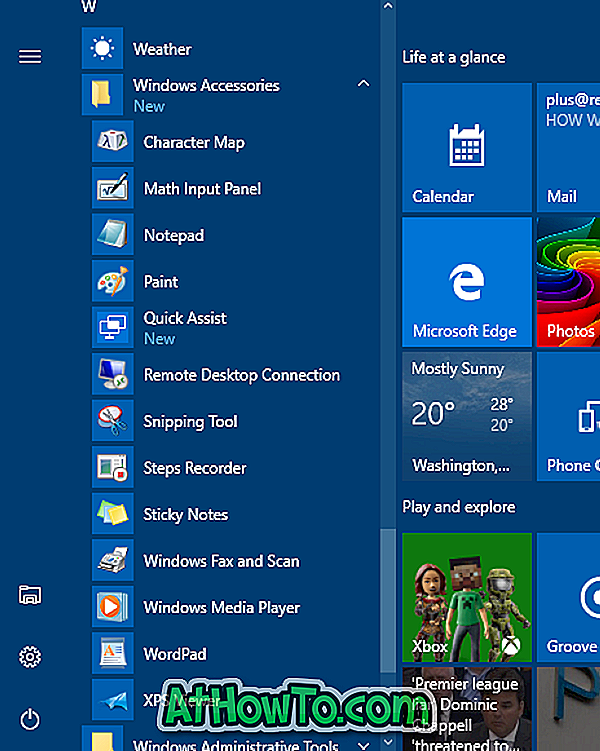
Ja arī nevarat palaist programmu Internet Explorer programmā Windows 10, izmantojot meklēšanu, varat izmēģināt tālāk sniegtos norādījumus, lai palaistu programmu Internet Explorer
Fix uz trūkstošo Internet Explorer no Windows 10
1. solis: atveriet izvēlni Sākt, noklikšķiniet uz Visas lietotnes (ja nevarat redzēt visas lietotnes, skatiet mūsu visas programmas, kas nav iekļautas Windows 10 rokasgrāmatā), un pēc tam dodieties uz Windows piederumu mapi.
Ņemiet vērā, ka Windows 10 jubilejas atjauninājuma versijā izvēlnē Sākt nav nevienas pogas. Jums ir nepieciešams, lai ritinātu, lai redzētu Windows piederumu mapi.
2. solis: noklikšķiniet uz mapes Windows piederumi . Šeit jānorāda Internet Explorer ikona. Ja tiek parādīts pārlūkprogrammas Internet Explorer īsceļš, varat novērst problēmu (Internet Explorer neizskatās meklēšanas rezultātos), atjaunojot meklēšanas lodziņu. Lai atjaunotu, lūdzu, skatiet mūsu kā atjaunot meklēšanas indeksu Windows 10 rokasgrāmatā, lai iegūtu detalizētas instrukcijas.
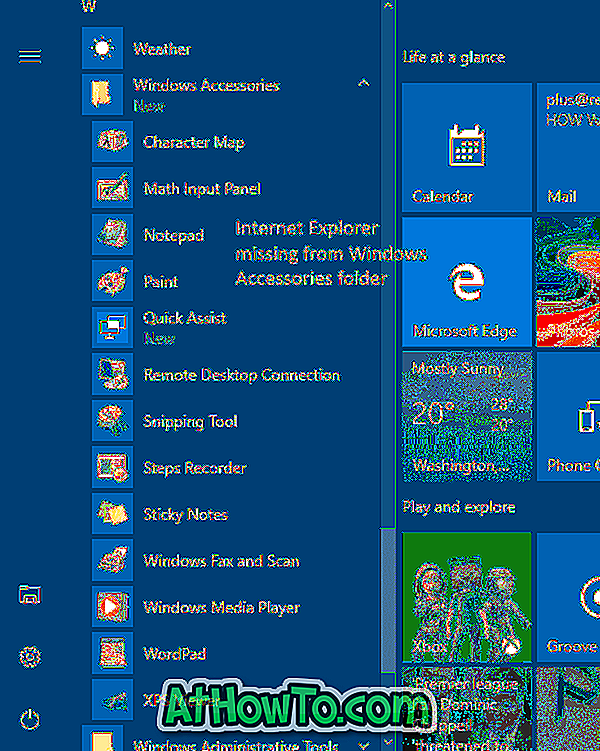
Ja Internet Explorer īsceļš netiek parādīts mapē Windows aksesuāri, izpildiet tālāk norādītās instrukcijas.
3. darbība: pārejiet uz šādu mapi:
C: Programmas faili (x86) Internet Explorer (64 bitu / x64 operētājsistēmā Windows 10)
C: Programmu faili Internet Explorer (32 bitu / x86 operētājsistēmā Windows 10)
Iepriekš minētajā ceļā “C” ir diska burts, kurā ir instalēta sistēma Windows 10.
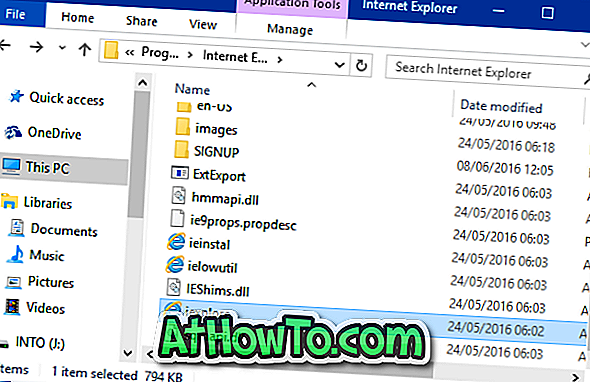
4. solis. Kad esat pārvietojies uz Internet Explorer mapi, ar peles labo pogu noklikšķiniet uz iexplore (.exe), noklikšķiniet uz Sūtīt uz un pēc tam noklikšķiniet uz Darbvirsma (izveidot saīsni), lai izveidotu iexplore īsceļu uz darbvirsmas.
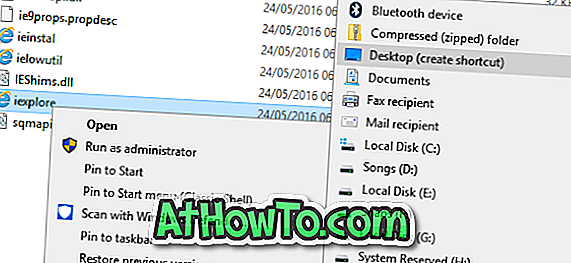
Tagad varat uz darbvirsmas noklikšķināt uz iexplore saīsnes, lai palaistu pārlūkprogrammu Internet Explorer. Lai pievienotu to atpakaļ Windows piederumu mapei un padarītu to pieejamu meklēšanas rezultātos, jums jāaizpilda nākamās trīs darbības.

5. solis. Kopējiet nesen izveidoto iexplore īsceļu no darbvirsmas, atveriet komandu Run komandu, vienlaikus nospiežot Windows logotipu un R taustiņus, ielīmējiet šādu ceļu un pēc tam nospiediet taustiņu Enter, lai atvērtu Windows piederumu mapi. Kad redzat apstiprinājuma dialoglodziņu, noklikšķiniet uz pogas Turpināt.
% ProgramData% Microsoft Windows Start Menu Programmas Piederumi
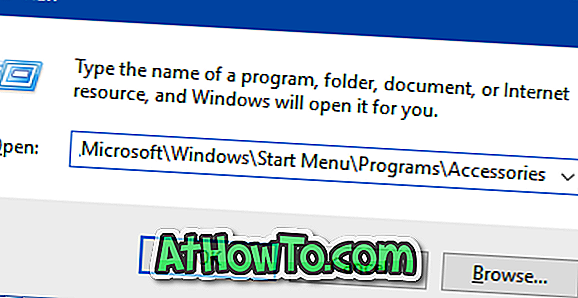
6. solis: Visbeidzot, ielīmējiet iexplore īsceļu. Pārdēvējiet saīsni no iexplore uz Internet Explorer.
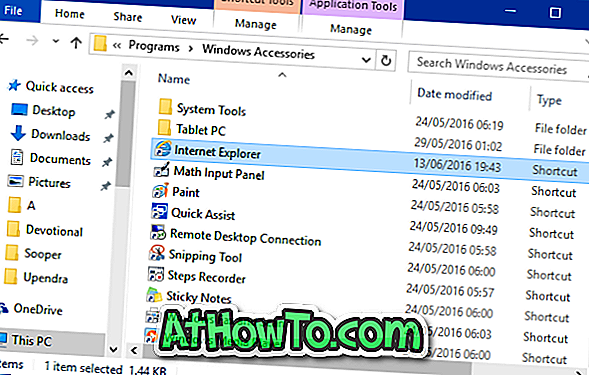
Internet Explorer īsinājumtaustiņam tagad jāparādās izvēlnē Sākt izvēlni Windows piederumi.
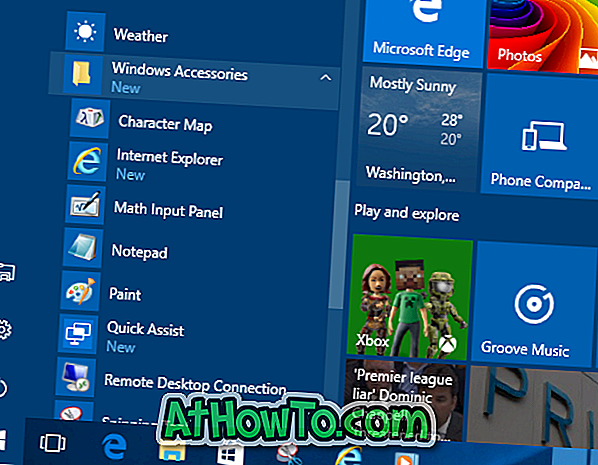
7. solis . Meklēšanas rezultāts netiks nekavējoties parādīts, jo jaunais īsceļš, kuru mēs tikko pievienojām Windows piederumu mapei, vēl nav indeksēts. Vai nu manuāli atjaunojiet meklēšanas indeksu, izpildot norādījumus, kā atjaunot meklēšanas indeksu operētājsistēmā Windows 10, vai pagaidiet pāris stundas, lai ļautu Windows 10 automātiski indeksēt saīsni un rādīt to pašu meklēšanas rezultātos.










![Kā instalēt Windows 7 uz USB Flash / cieto disku [Easy Way]](https://athowto.com/img/windows-7-guides/269/how-install-windows-7-usb-flash-hard-drive.png)



